

当前位置:深度技术系统 > 教程资讯 > Windows10教程 >
发布时间:2020-06-10源自:深度系统 作者:深度技术阅读( )
Win10系统如今已经成为非常普遍的主流操作系统了,但是很多使用win10系统的小伙伴,都有一个让人头大的问题,就是系统会自动更新,说不定哪天更新了,系统出现蓝屏或者是其他问题了。那么win10 2004系统如何关闭自动更新呢?深度技术小编为大家分享win10系统彻底关闭自动更新系统的具体步骤方法如下:
方法一:
1、首先,打开我们的电脑,在桌面左下角点击windows的图标,或者在键盘上找到windows的按键也可以;
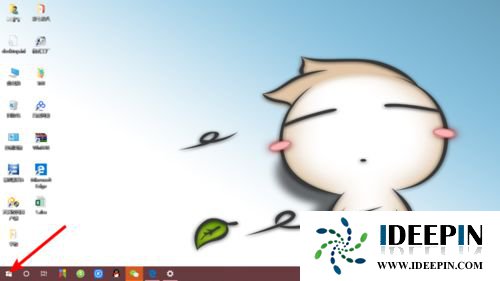
2、在弹出的菜单栏中,点击【设置】的图标。在桌面的右下角,通知框点开也可以转到【设置】;


3、在弹出的界面中,我们选择【更新与安全】;
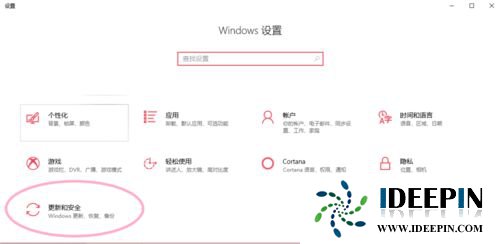
4、接着,选择【Windows更新】,选择【高级选项】;

5、我们将所有的选项都关闭即可;

方法二:
1、我们按键盘上的【Windows】键+字母R,(win+R)打开运行,在窗口中填入【services.msc】,点击【确定】;

2、在弹出的窗格中,我们找到【Windows update】,停止此服务;

3、双击打开该条服务,弹出设置窗口;
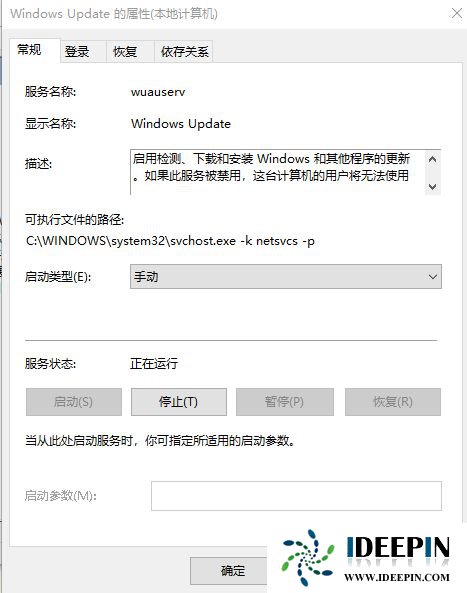
4、在【常规】-【启用类型】中,选择【禁用】;
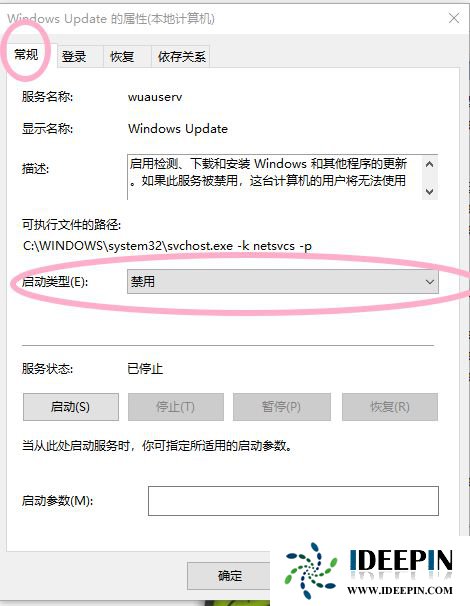
5、在【恢复】中,三个下拉箭头都选择【无操作】,最后点击【应用】,再点击【确定】即可;
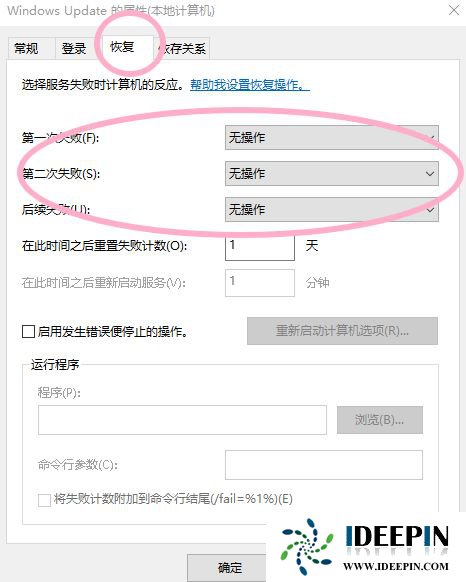
6、上述两种方法均可把Windows系统的更新功能关闭
以上文章内容由深度系统(http://www.ideepin.com)收集整理分享,转载请注明出处!

windows10专业版电脑开机黑屏只有鼠标
有一位深度技术系统用户,在windows10专业版中打开电脑开机出现欢迎界面后出现黑屏只有鼠标...
深度Win7旗舰版中xps转换pdf文件的方法
在日常工作中,有深度win7旗舰版的小伙伴会经常收到xps格式的文件,但收到这类文件都是无法...
深度技术xp系统取消开机密码的设置方
深度技术xp系统取消开机密码的设置方法 ...
win10专业版打开软件分辨率异常不匹配
如今的市场上win10系统的普及越来越高,使用win10专业版的用户占比越来越多,有深度技术用户...
win10打开疑难解答出现服务注册丢失或
有深度之家的用户说win10系统出现无法正常更新,选择使用疑难解答来修复此问题的时候,而在...